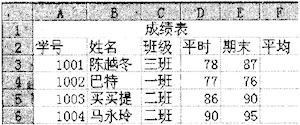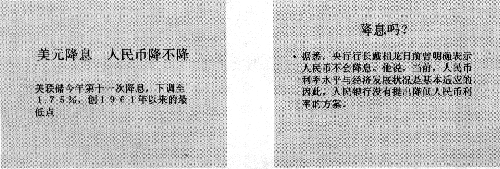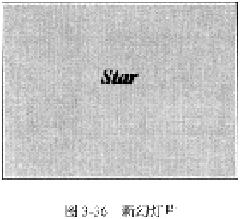二、基本操作题1. 在
考生文件夹下的RETRY文件夹中建立一个新文件夹ABORT。
新建文件夹
①打开考生文件夹下的RETRY文件夹;
②选择[文件]|[新建]|[文件夹]命令,或单击鼠标右键,弹出快捷菜单,选择[新建]|[文件夹]命令,即可生成新的文件夹,此时文件夹的名字处呈现蓝色可编辑状态。编辑名称为题目指定的名称“ABORT”。
答案考生文件夹
三、字处理题1. 在
考生文件夹中,存有文档WT16.DOC,其内容如下:
[文档开始]
今天,计算机的软件种类太多、复杂而庞大,分类的界限也变得越来越模糊,但大致分为三类:系统软件、应用软件和支持软件。
系统软件主要实施对硬件的管理;同时也为支持软件和应用程序提供一个基本的工作基础,俗称为运行环境或平台。
[文档结束]
按要求完成下列操作:
(1)新建文档WD16A.DOC,插入文件WT16.DOC的内容。第一段设置为四号楷体,右对齐;第二段设置为五号黑体、加粗、左对齐。存储为文件WD16A.DOC。
(2)新建文档WD16B.DOC,插入文件WD16A.DOC的内容,将两段合并为一段,再将合并的一段分为等宽三栏,栏宽为4.5厘米。存储为文件WD16B.DOC。
2.制作3行4列表格,列宽3厘米,行高25磅。再做如下修改,并存储为文件 WD16C.DOC。新建文档WD16D.DOC,插入文件WD16C.DOC的内容,表格边框为1.5磅,表内线为0.5磅,第二列设置红色底纹,存储为文件WD16D.DOC。
1.①新建文档,使用[插入]|[文件]命令,插入文件。选中第一段,使用[字体]、[字号]下拉列表框设置字体和字号,并使用[格式]|[段落]命令打开[段落]对话框设置对齐方式;选中第二段,使用[字体]、[字号]下拉列表框设置字体和字号,并使用加粗按钮,再使用[格式]|[段落]命令打开[段落]对话框设置对齐方式。
②新建文档,使用[插入]|[文件]命令,插入文件,删除第一段的段落标志。使用[格式]|[分栏]命令打开对话框,设置栏数为3,栏宽为4.5厘米。
2.①使用[表格]|[插入]|[表格]命令,设置行数为 3,列数为4,生成表格后,使用[表格]|[合并单元格]命令打开对话框合并单元格。
②新建文档,使用[插入]|[文件]命令,插入文件,选中全表,单击右键弹出快捷菜单,使用[边框和底纹]命令,按照要求进行设置边线和底纹,并保存文件。
答案考生文件夹
四、电子表格题1. 在
考生文件夹下创建工作簿文件EX7.XDS,按要求在EX7.X15中完成以下操作:
1.在sheet工作表中建立如下内容工作表,并用函数求出每人的平均成绩,结果保留1位小数,表格行高20,列宽10,数值数据水平右对齐,文字数据水平居中,所有数据垂直靠下,表标题跨列居中、18磅、隶书、红色字,并将工作表命名为“平均表”。
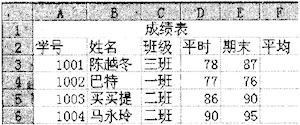
2.将平均表复制为一个名为“统计”的新工作表,筛选出平均成绩80分以上的人,以“统计”为工作表名存在EX7.XLS文件中。
1.①建立表格,输入数据。在F3中键入公式“=AVERAGE(D3:E3)”双击此单元格,出现公式,向下拖动右下角的实心方块填充到其他需要产生结果的单元格。
②选中全表,使用[格式]|[单元格]|[字体]命令,设置格式;在[对齐]选项卡中设置水平和垂直的对齐方式;在[数字]选项卡中选择[货币]|[货币符号]。使用[格式]菜单中分别选择[行]|[行高]和[列]|[列宽]输入数据。
③选中标题,使用[格式]|[单元格]|[字体]命令设置格式
④选中各个数据单独设置格式。
2.选中筛选的数据源列,使用[数据]|[筛选]|[自动筛选]命令激活“筛选”命令。在此列的标题单元格下角出现的下拉选项中选择[自定义],打开对话框,设置筛选条件为“大于80”。
答案考生文件夹
五、演示文稿题1. 打开
考生文件夹下的演示文稿yswg(如图),按下列要求完成对此文稿的修饰并保存。
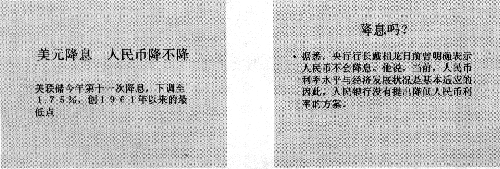
(1)在演示文稿的最后插入一张“标题幻灯片”,主标题处输入Star;设置为加粗、倾斜,66磅。将第1张幻灯片的版式更换为“垂直排列标题与文本”,将第2张幻灯片的文本部分动画设置为“垂直百叶窗”。
(2)使用Blends.pot模板来修饰全文;全部幻灯片的切换效果没置为“向上插入”。
打开演示文稿yswg。
(1)本题考核如下知识点:
◆ 插入幻灯片。
◆ 选择幻灯片的版式。
◆ 在幻灯片中输入文字。
◆ 设置幻灯片文字的字体、字号。
◆ 设置幻灯片的版式。
操作步骤如下。
①单击工具栏中的“新幻灯片”按钮,打开“新幻灯片”对话框,在自动版式列表中选择“标题幻灯片”,然后单击“确定”按钮。
②单击“单击此处添加标题”,输入Star。
⑧选中标题,单击工具栏中的“加粗”、“倾斜”按钮,在“宁号”下拉列表中选择"66”。效果如图1。
④在第1张幻灯片空白处右击,在快捷菜单中选择“幻灯片版式”命令,打开“幻灯片版式”对话框。
⑤在“重新应用母版样式”列表中选择“垂直排列标题与文本”,单击“重新应用”按钮。效果如图2。
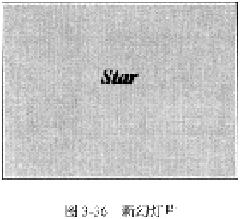
图1

图2
⑥右击第2张幻灯片的文本部分,选择快捷菜单中的“自定义动画”命令,打开“自定义动画”对话框。
⑦在“检查动画幻灯片对象”中选中“文本”,在“效果”选项组中的左侧下拉列表中选择“百叶窗”,右侧下拉列表中选择“垂直”,然后单击“确定”按钮。
(2)本题考核的知识点是为演示文稿设计模板和设置幻灯片切换方式。操作步骤如下。
①选择“格式”菜单中的“应用设计模板”命令,打开“应用设计模板”刘话框。
②在模板列表中选择Blends.pot,单击“应用”按钮。效果如图3。

图3
⑧选择“幻灯片放映”菜单中的“幻灯片切换”命令,打开“幻灯片切换”对话框。
④在“效果”选项组中的下拉列表中选择“向上插入”,单市“全问怎应用”按钮。最后单击工具栏中的“保存”按钮(或按Ctrl+S键),保存修改后的演示文稿。
答案考生文件夹